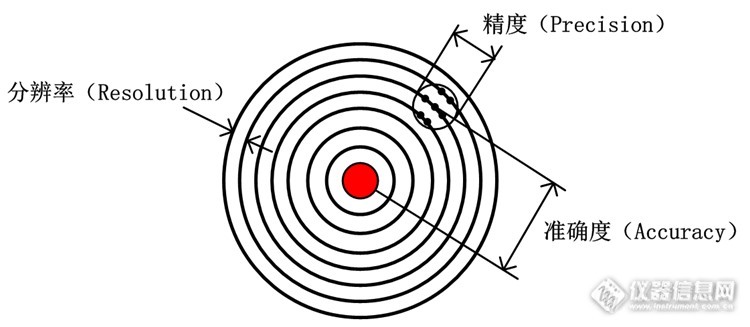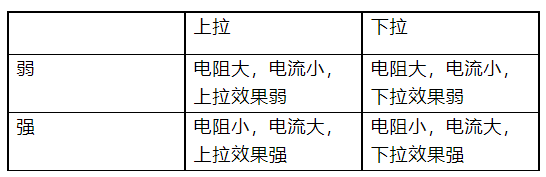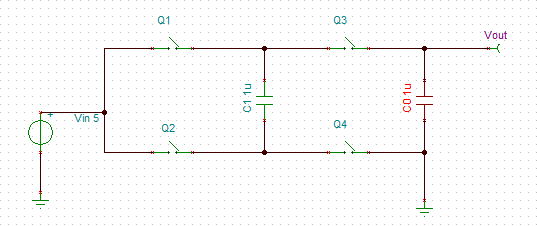一些异形封装的焊盘需要由两个或以上不规则的(即不是标准圆、矩形、椭园
等)焊盘堆叠起来新形成的焊盘,或者用铜片与焊盘进行结合,这种焊盘多见于一些按键、电源IC等。绘制这些焊盘时需要根据器件封装信息尺寸确定焊盘长宽尺寸及坐标位置。
SOT-233
SOT-233焊盘如图所示
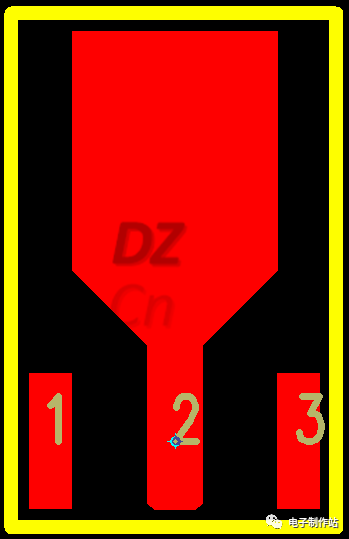
其封装信息描述如下
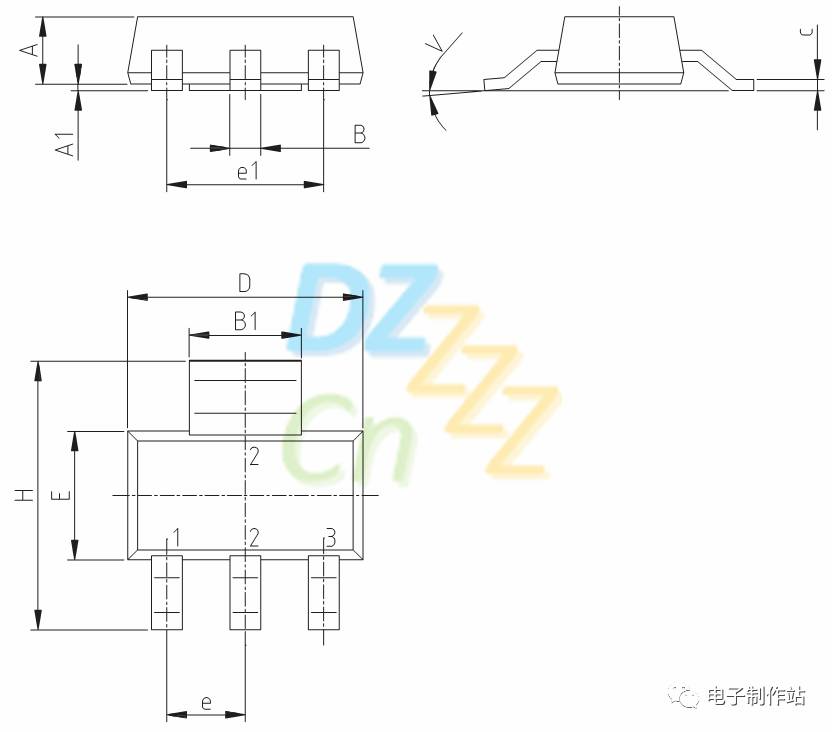
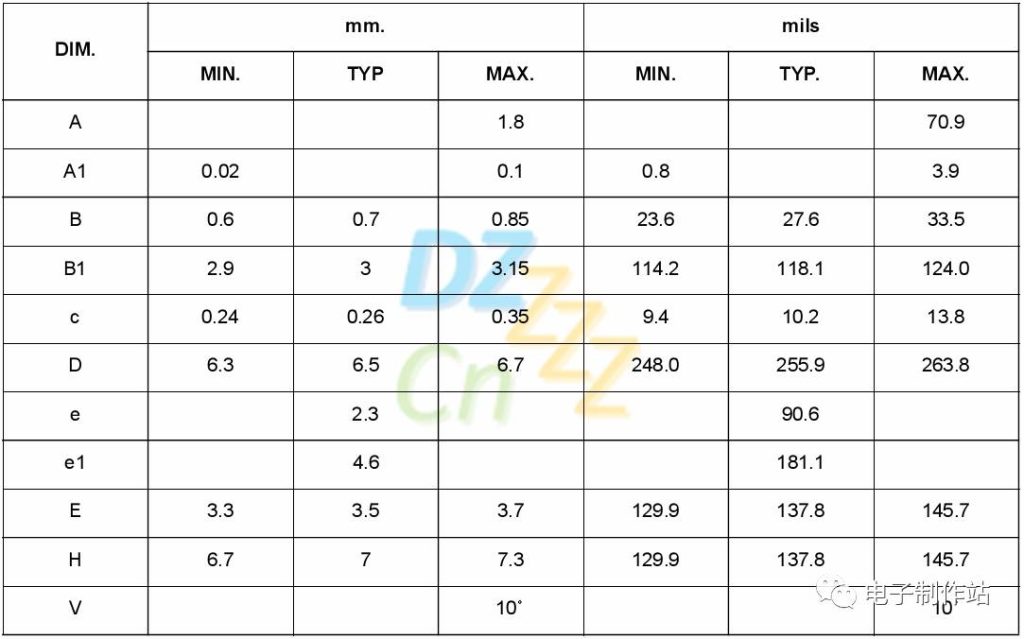
与手动创建封装类以,必须先确定焊盘长度/宽度及坐标,这三个引脚初始时的尺寸是一样。由于B=0.7mm,因此宽度可取值1.5mm,长度取2.00mm,。我们以pin1为参考引脚默认其为原点坐标(0,0),由于e=2.3mm,可确定pin2坐标为(2.3,0),同理得到pin3坐标为(4.6,0),完成后如图所示:
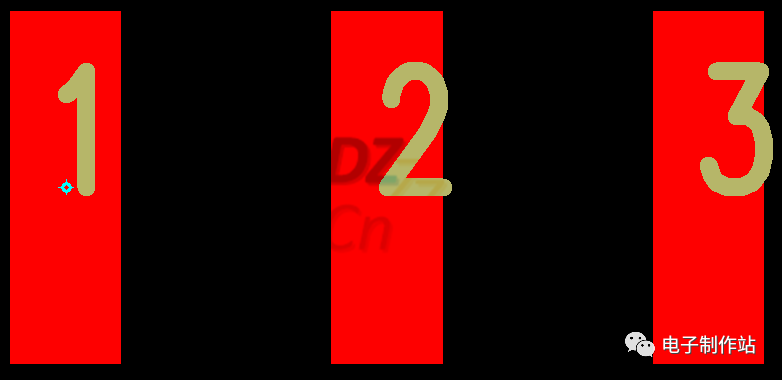
使用铜片对焊盘异形部分进行绘制。点击【绘图工具栏】——【铜箔】,右键选择【多边形】,绘制对应图案后,右键选择【完成】,得到所需铜皮。
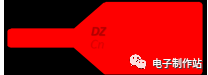
将铜皮与已有焊盘进行结合,将焊盘和铜皮移动到合适位置后,选中焊盘,右键选择【关联】,选中铜皮,将pin脚与铜片关联为整体。
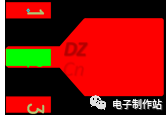
锅仔片按键
锅仔按键焊盘如下
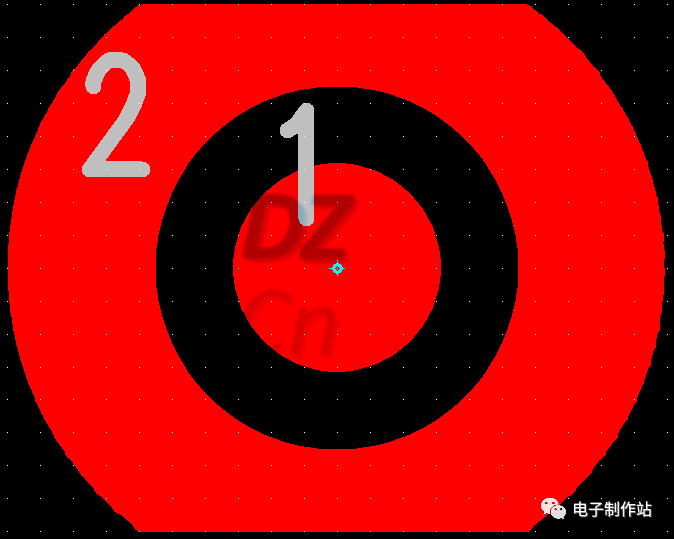
点击【绘图工具栏】——【铜箔】,右键选择【矩形】,绘制一块矩形铜皮。
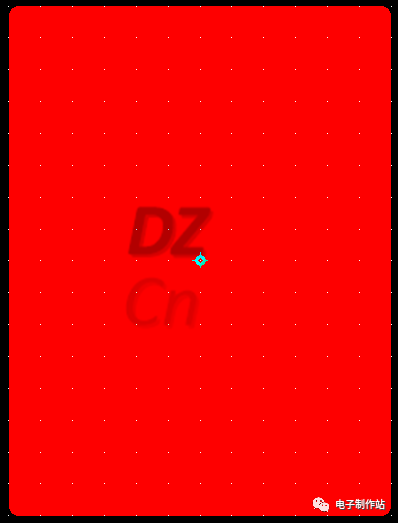
右键选择【随意选择】。选中矩形铜皮左边界,右键选择【拉弧】,拖拽使边界变为圆弧形。右边界同理。
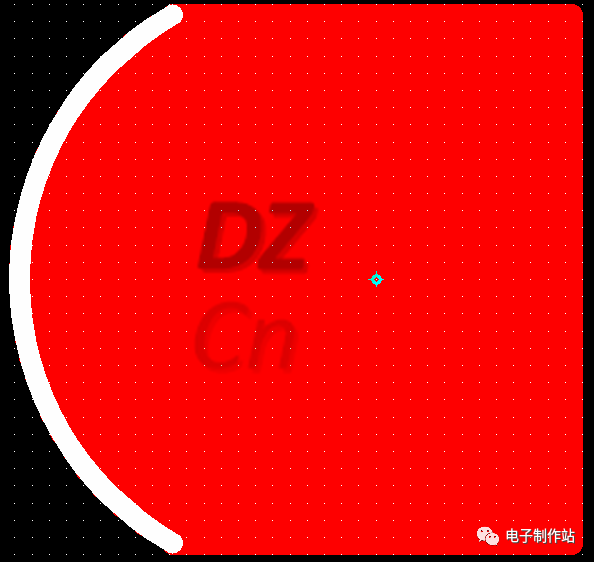
点击【绘图工具栏】——【铜挖空区域】,点击铜片中心点,绘制一个圆圈作为挖空区域。

拖拽选中铜片和挖空边界,右键选择【合并】(combine)
由于汉化问题,此处右键菜单有两个合并,需选择(合并/拆分/取消组合)这组选项里的

在挖空区域内部再使用铜皮工具绘制一个圆形

创建两个尺寸足够小的贴片焊盘放置在两个铜皮区域内,使用【关联】选项将焊盘与铜皮进行关联。
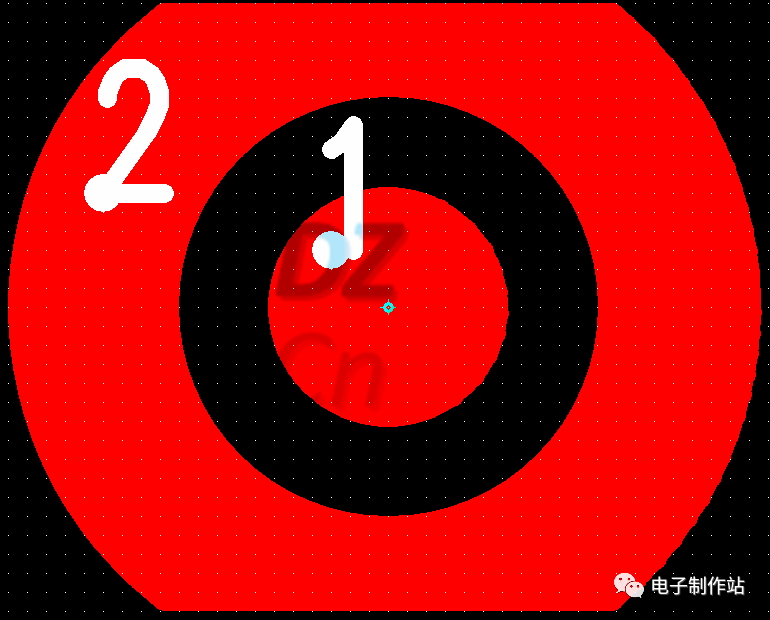
对于很多不规则的异形焊盘,就算有数据手册有详细的参数,制作对应的封装也会相当麻烦,因此,我们可以用AutoCAD将其形状绘制出来,再使用DXF导入工具导入到封装编辑窗口中就可以了。